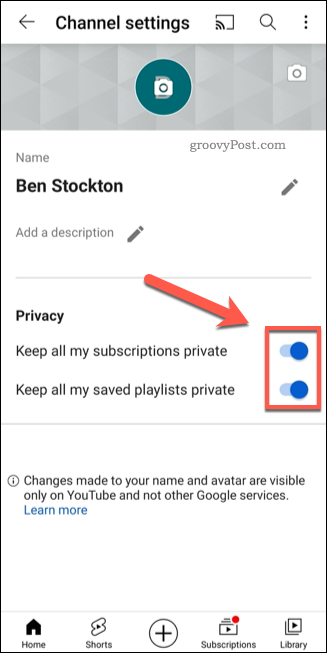كيفية إدارة إعدادات الخصوصية على YouTube
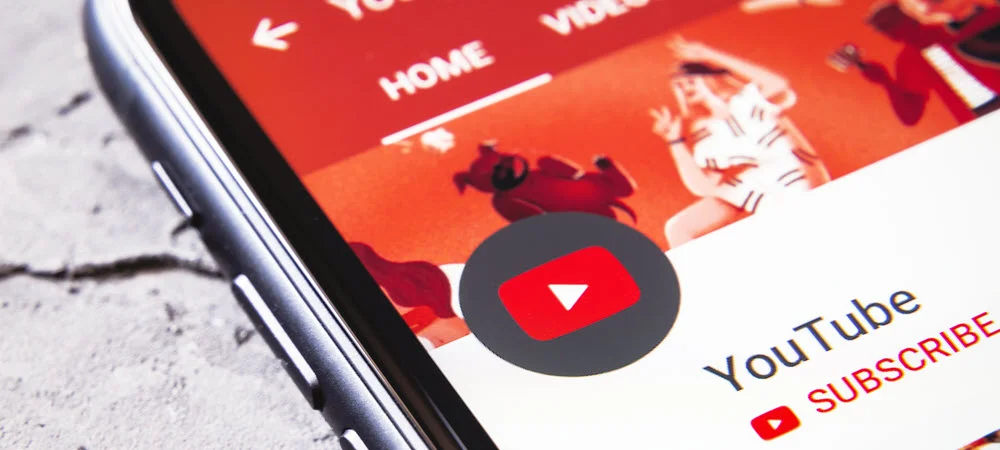
يوتيوب ، مع ملايين مقاطع الفيديو المتاحة للمشاهدة ، هو النظام الأساسي النهائي لمستخدمي الإنترنت العاديين. أنه يحتوي على كل ما يمكن أن نأمل، من استئجار فيلم و الأفلام المدعومة خالية من الاعلانات الى مليارات ساعة من الترفيه عارضة. الألعاب والطبخ واللياقة البدنية ومقاطع الفيديو الإرشادية – كل ذلك متاح لك لمشاهدته مجانًا (أو بدون إعلانات مع اشتراك YouTube Premium ).
للأسف ، لا تتمتع Google (مالك YouTube) بسمعة طيبة فيما يتعلق بالخصوصية. إذا كنت ترغب في حماية حسابك على YouTube ، فقد ترغب في إدارة (وتعزيز) إعدادات الخصوصية على YouTube. إليك الطريقة.
كيفية تغيير إعدادات الخصوصية الخاصة بك على موقع يوتيوب
يتيح لك YouTube إدارة بعض المعلومات التي يشاركها مع مستخدمين آخرين ، مثل قوائم التشغيل والاشتراكات الحالية ، في منطقة إعدادات YouTube الخاصة بك. يمكنك تغيير هذه الإعدادات عبر موقع الويب أو تطبيق YouTube.
إذا كنت تريد تغيير إعدادات خصوصية YouTube على جهاز الكمبيوتر الشخصي أو جهاز Mac ، فاتبع الخطوات التالية:
- افتح موقع YouTube وقم بتسجيل الدخول.
- انقر فوق رمز القائمة على اليسار ، ثم اضغط على الإعدادات .
- اضغط على الخصوصية في القائمة اليمنى.
- لإخفاء قوائم التشغيل الخاصة بك ، اضغط على شريط التمرير الاحتفاظ بخصوصية جميع قوائم التشغيل المحفوظة .
- لإخفاء اشتراكاتك ، اضغط على شريط التمرير الاحتفاظ بخصوصية جميع اشتراكاتي .
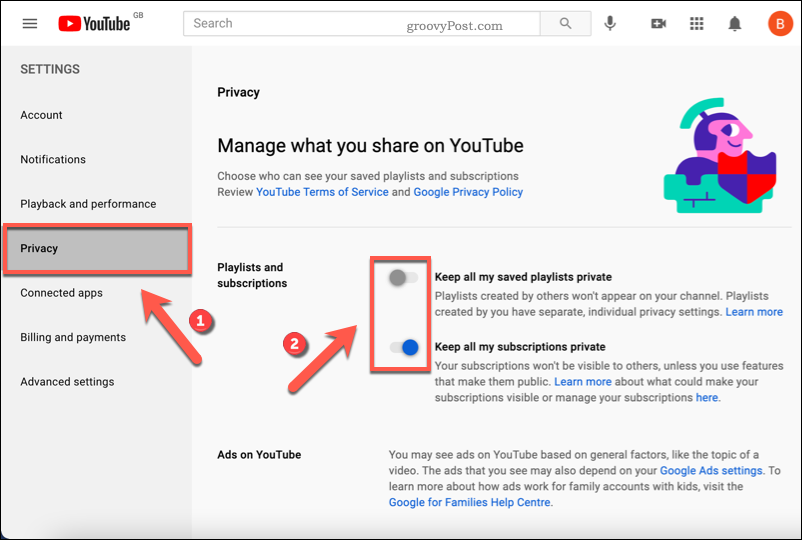
إذا كنت تريد تغيير إعدادات خصوصية YouTube على أجهزة Android أو iPhone أو iPad ، فاتبع الخطوات التالية:
- افتح تطبيق YouTube وسجّل الدخول.
- حدد رمز حسابك في الجزء العلوي الأيسر.
- من القائمة ، اضغط على قناتك .
- في ملف تعريف قناتك على YouTube ، اضغط على ” تعديل القناة” .
- لإخفاء قوائم التشغيل الخاصة بك ، اضغط على شريط التمرير الاحتفاظ بخصوصية جميع قوائم التشغيل المحفوظة .
- لإخفاء اشتراكاتك ، اضغط على شريط التمرير الاحتفاظ بخصوصية جميع اشتراكاتي .
سيتم تطبيق أي تغييرات تجريها على إعداداتك تلقائيًا. إذا قررت مشاركة اشتراكات حسابك أو قوائم التشغيل الخاصة بك ، فكرر هذه الخطوات لتحديد أشرطة التمرير المناسبة وإيقاف تشغيل الإعدادات.
منع الإعلانات المخصصة على موقع يوتيوب
ليس هناك شك على الإطلاق في أن الإعلانات المخصصة تشكل تهديدًا للخصوصية عبر الإنترنت. غالبًا ما يذهبون إلى البحر ، ويتتبعون تحركاتك من موقع إلى آخر. يوتيوب ، عبر شركته الأم جوجل ، ليس استثناء.
بينما يمكنك تجربة ملحقات حظر الإعلانات في متصفحك ، إلا أنها لا تعمل دائمًا بشكل جيد مع مواقع تشغيل الفيديو. قد توقف مواقع مثل YouTube و Twitch بشكل نشط تشغيل الفيديو إذا تم حظر الإعلانات.
لحسن الحظ ، هناك طريقة لإيقاف مشاهدة الإعلانات المخصصة على YouTube دون حدوث ذلك. ستظل ترى الإعلانات ، لكنها لن تستهدفك بناءً على نشاطك على الويب.
كيفية منع الإعلانات المخصصة على موقع يوتيوب
ل منع الإعلانات يوتيوب من استخدام البيانات الخاصة ، وهنا ما عليك القيام به:
- افتح موقع Google Ad Settings باستخدام مستعرض ويب وقم بتسجيل الدخول باستخدام حساب Google الخاص بك.
- بمجرد تسجيل الدخول ، حدد شريط تمرير تخصيص الإعلان ، وتأكد من أنه في وضع إيقاف التشغيل .
- قم بتأكيد اختيارك في النافذة المنبثقة بالضغط على Turn Off .
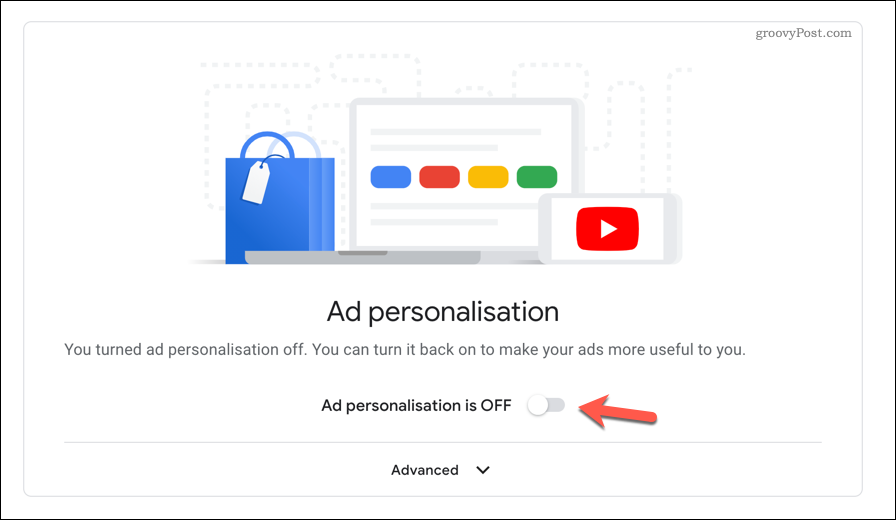
بمجرد إيقاف تشغيل تخصيص الإعلانات ، ستتوقف عن رؤية الإعلانات من ملفات تعريف الارتباط المتعقبة وسجل المشاهدة. لن يحظر إعلانات YouTube تمامًا ، لكن الإعلانات التي تراها ستكون أكثر عمومية وأقل تغلغلًا في خصوصيتك.
كيفية مسح تاريخ يوتيوب الخاص بك
بشكل افتراضي ، سيحفظ YouTube سجل مشاهدة الفيديو ونتائج البحث. يمكنك مسح سجل YouTube عبر موقع YouTube على الويب أو استخدام تطبيق الجوال على أجهزة Android و iPhone و iPad.
كيفية مسح سجل مشاهدة YouTube على جهاز الكمبيوتر أو جهاز Mac
إذا كنت تريد مسح سجل مشاهدة YouTube على جهاز الكمبيوتر أو جهاز Mac ، فاتبع الخطوات التالية:
- افتح موقع YouTube وقم بتسجيل الدخول.
- اضغط على ” التاريخ” في القائمة اليمنى.
- لمسح سجل مشاهدة YouTube ، اضغط على الزر Clear All Watch History .
- في النافذة المنبثقة ، اضغط على Clear Watch History للتأكيد.
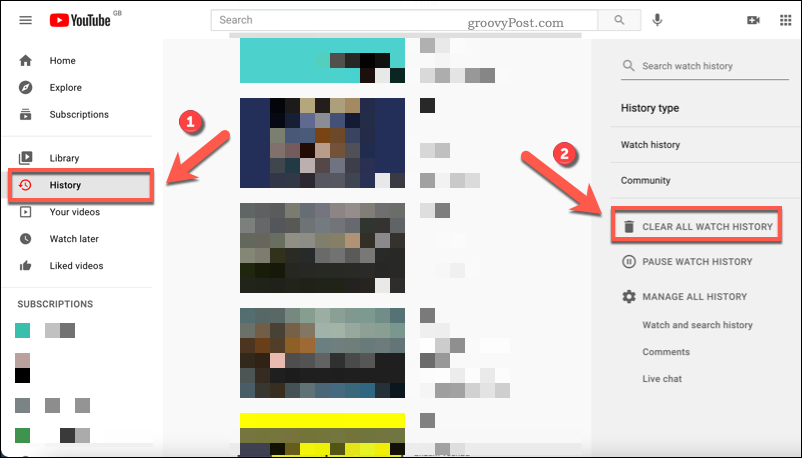
يمكنك أيضًا إيقاف سجل مشاهدة YouTube مؤقتًا على جهاز الكمبيوتر أو جهاز Mac لإيقاف حفظ المزيد من مقاطع الفيديو. إليك الطريقة:
- افتح موقع YouTube وقم بتسجيل الدخول.
- اضغط على ” التاريخ” في القائمة اليمنى.
- اضغط على إيقاف سجل المشاهدة على اليمين.
- قم بتأكيد الإيقاف المؤقت بالضغط على Pause في النافذة المنبثقة.
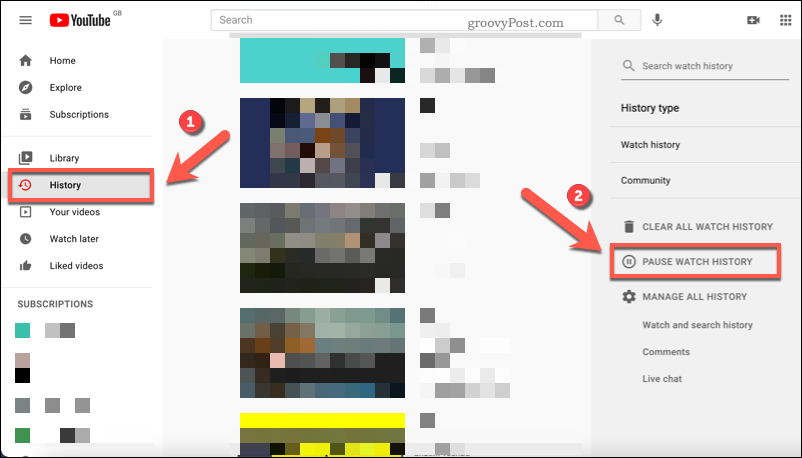
يمكنك أيضًا حذف سجل بحث Google لمسح أي عمليات بحث عن مقاطع الفيديو التي أجريتها على YouTube في إعدادات حساب Google.
كيفية مسح سجل مشاهدة YouTube وسجل البحث على الأجهزة المحمولة
يمكن لمستخدمي YouTube الذين يفضلون استخدام جهاز Android أو iPhone أو iPad لمشاهدة مقاطع الفيديو مسح سجل المشاهدة ونتائج البحث باستخدام تطبيق YouTube.
إذا كنت تريد مسح سجل مشاهدة YouTube على أجهزة Android أو iPhone أو iPad ، فاتبع الخطوات التالية:
- افتح تطبيق YouTube واضغط على أيقونة حسابك في الزاوية العلوية اليمنى.
- اضغط على الإعدادات .
- في قائمة الإعدادات ، اضغط على ” السجل والخصوصية” .
- اضغط على محو سجل المشاهدة لمسح أي مقاطع فيديو شاهدتها سابقًا من سجل حساب YouTube الخاص بك.
- قم بتأكيد اختيارك بالضغط على Clear Watch History في النافذة المنبثقة.
- لإيقاف سجل مشاهدة YouTube مؤقتًا بعد ذلك ، اضغط على شريط التمرير إيقاف سجل المشاهدة مؤقتًا .
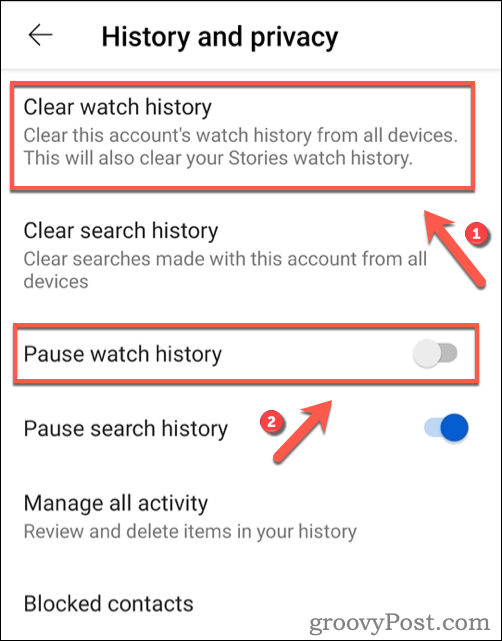
إذا كنت تريد حذف سجل بحث YouTube على أجهزة Android أو iPhone أو iPad ، فاتبع الخطوات التالية:
- افتح تطبيق YouTube واضغط على أيقونة حسابك في الزاوية العلوية اليمنى.
- اضغط على الإعدادات .
- في قائمة الإعدادات ، اضغط على ” السجل والخصوصية” .
- اضغط على محو سجل البحث لحذف عمليات البحث السابقة على YouTube.
- قم بالتأكيد بالضغط على مسح محفوظات البحث في النافذة المنبثقة.
- لإيقاف سجل البحث مؤقتًا ، اضغط على شريط التمرير إيقاف سجل البحث مؤقتًا .
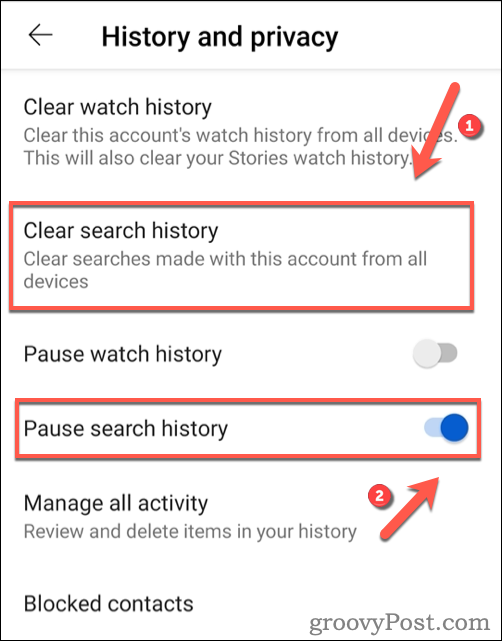
سيتم تطبيق أي تغييرات تجريها على حسابك على مستوى الحساب. إذا قمت بتعطيل سجل المشاهدة والبحث في YouTube على جهاز محمول ، فسيظل السجل معطلاً على موقع YouTube على الويب.
ومع ذلك ، ستحتاج إلى تسجيل الدخول إلى حساب YouTube نفسه على كلا الجهازين حتى يعمل هذا.
حماية نفسك على الإنترنت
يعد تعزيز إعدادات الخصوصية على YouTube طريقة واحدة فقط للمساعدة في حماية نفسك عبر الإنترنت. على سبيل المثال ، قد ترغب في حماية سجل حساب Google بكلمة مرور لمنع الآخرين من مراقبته. من الجيد أيضًا تنشيط المصادقة ذات العاملين على حساب Google الخاص بك لمنع الوصول إليه في مكان آخر.